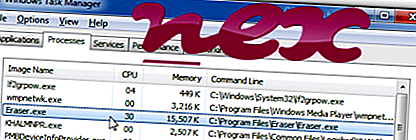
Az Eraser vagy [e-mail védett] Eraser néven ismert folyamat az Eraser szoftverhez vagy az [e-mail védett] Eraser for Windows programhoz tartozik, amelyet az Eraser Project (eraser.heidi.ie) vagy az LSoft Technologies (www.lsoft.net) nyújt.
Leírás: Az Eraser.exe nem nélkülözhetetlen a Windows operációs rendszer számára, és viszonylag kevés problémát okoz. Az Eraser.exe a "C: \ Program Files" almappájában található - a legtöbb esetben a C: \ Program Files \ Eraser \ . Az ismert fájlméret a Windows 10/8/7 / XP rendszeren 980 920 bájt (az összes előfordulás 38% -a), 980 368 bájt és további 9 változat.
Ez nem egy Windows alapfájl. A folyamat eltávolítható a Vezérlőpulton. A fájl digitális aláírással rendelkezik. Ezért a műszaki biztonsági besorolás 18% -kal veszélyes ; el kell olvasnia a felhasználói értékeléseket is.
E változat eltávolítása: Ha bármilyen probléma merül fel az Eraser.exe használatával, eltávolíthatja a teljes Eraser vagy Active programot az Eraser segítségével a Windows Vezérlőpulton keresztül, vagy keressen segítséget a Heidi szoftvercégtől.Fontos: Néhány rosszindulatú program álcázza magát Eraser.exe néven, különösen, ha a C: \ Windows vagy C: \ Windows \ System32 mappában található. Ezért ellenőrizze a PC-n az Eraser.exe folyamatot, hogy kiderül-e fenyegetés. Javasoljuk a Biztonsági Feladatkezelőt, hogy ellenőrizze számítógépének biztonságát. Ez volt a Washington Post és a PC World egyik legnépszerűbb letöltési ajánlata .
A tiszta és rendezett számítógép a legfontosabb követelmény a radírral kapcsolatos problémák elkerülése érdekében. Ez azt jelenti, hogy ellenőrizze a rosszindulatú programokat, megtisztítja a merevlemezt 1 cleanmgr és 2 scc / scannow használatával, 3 eltávolítja a már nem szükséges programokat, ellenőrzi az Autostart programokat (4 msconfig használatával) és engedélyezze a Windows 5 automatikus frissítését. Mindig emlékezzen arra, hogy rendszeresen készít biztonsági másolatot, vagy legalábbis beállít visszaállítási pontokat.
Ha tényleges problémát tapasztal, próbálja felidézni az utoljára elvégzett dolgot, vagy az utoljára telepített dolgot, mielőtt a probléma először jelent meg. Használja a 6 resmon parancsot a problémát okozó folyamatok azonosításához. Még súlyos problémák esetén is - a Windows újratelepítése helyett - jobb, ha javítja a telepítést, vagy a Windows 8 és újabb verziók esetén a 7 DISM.exe / Online / Cleanup-image / Restorehealth parancsot. Ez lehetővé teszi az operációs rendszer javítását az adatok elvesztése nélkül.
A számítógépen az Eraser.exe folyamat elemzéséhez a következő programok bizonyultak hasznosnak: A Security Task Manager megjeleníti az összes futó Windows feladatot, beleértve a beágyazott rejtett folyamatokat, például a billentyűzet és a böngésző figyelését vagy az Autostart bejegyzéseket. Az egyedi biztonsági kockázati besorolás jelzi annak valószínűségét, hogy a folyamat potenciális kémprogramokat, rosszindulatú programokat vagy trójai képessé váljon. B Malwarebytes Anti-Malware felismeri és eltávolítja az alvó kémprogramokat, reklámprogramokat, trójaiákat, keyloggereket, rosszindulatú programokat és nyomkövetőket a merevlemezről.
Kapcsolódó fájl:
flashplayerplugin_13_0_0_214.exe pxcieaddin5.dll tireumesrv.exe Eraser.exe kerneld.x64 powersvc.exe ddvcollectorsvcapi.exe roxioburnlauncher.exe hpmon.exe idwinservice.exe synergyd.exe












